
Один из популярнейших веб-браузеров Google Chrome уже давно использует «живой поиск» прямо из адресной строки. То есть, для поиска чего-либо не нужно сначала заходить на сайт любимой поисковой системы, дожидаться загрузки страницы, вводить поисковый запрос и ожидать результата…
Теперь можно, предварительно выбрав в настройках нужный поисковик просто написать в адресной строке вопрос и ткнув в кнопку «Enter» тут же получить на него ответ!
 Поисковый запрос в адресной строке Google Chrome
Поисковый запрос в адресной строке Google Chrome
Инструкция по выбору поисковой системы «по умолчанию» в Гугл Хром.
- Для начала запустите Google Chrome и щелкните по значку в виде гаечного ключа в правом верхнем углу экрана — там находится менюшки настроек Хрома.
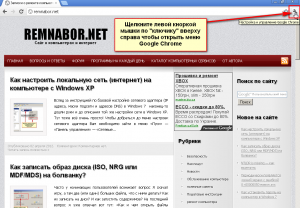 Щелкните левой кноркой мышки по ‘ключику’ вверху справа чтобы открыть меню Google Chrome
Щелкните левой кноркой мышки по ‘ключику’ вверху справа чтобы открыть меню Google Chrome - После этого выберите из появившегося списка меню «Настройки» и щелкните по нему левой кнопкой мышки.
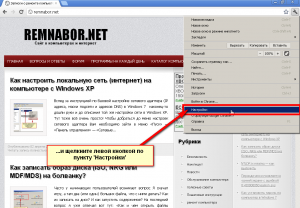 …и щелкните левой кнопкой по пункту ‘Настройки’
…и щелкните левой кнопкой по пункту ‘Настройки’ - Откроется вкладка настроек гугл хрома, найдите там раздел под названием «Поиск» и щелкните по выпадающей менюшке левой кнопкой (как показано на рисунке). И из появившегося списка выберите нужный Вам поисковый аппарат.
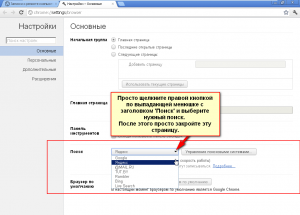 Просто щелкните левой кнопкой по выпадающей менюшке с заголовком ‘Поиск’ и выберите нужный поиск.
Просто щелкните левой кнопкой по выпадающей менюшке с заголовком ‘Поиск’ и выберите нужный поиск. - После выбора настройки сохраняются автоматически, поэтому просто закройте хром и откройте снова. Всё! Поиск изменён!
Читайте так же: Как установить пароль на компьютер в Windows XP 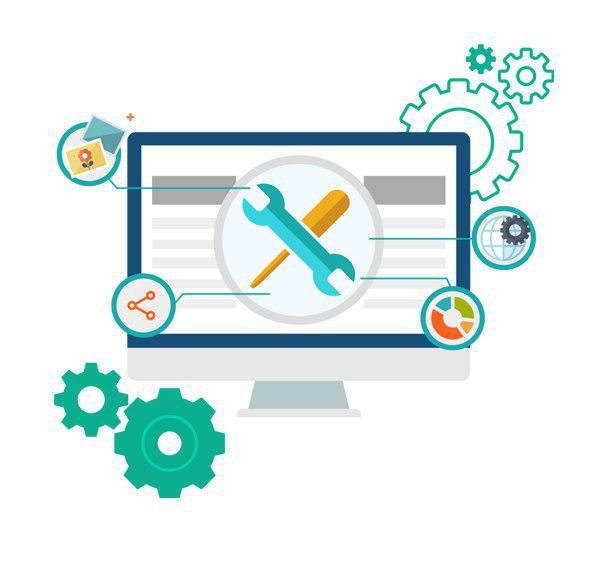
Вам также может понравиться
